如何使用AI抠图:
材料/工具:AI软件
方法:
1、双击AI软件进入操作页面,如图所示:
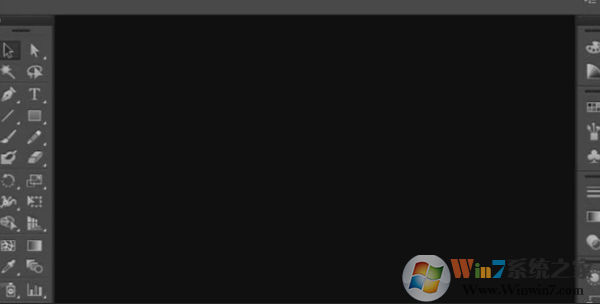
2、打开AI之后找文件菜单那里找到置入选项(也可以直接拖拽图片软件里),如图所示:
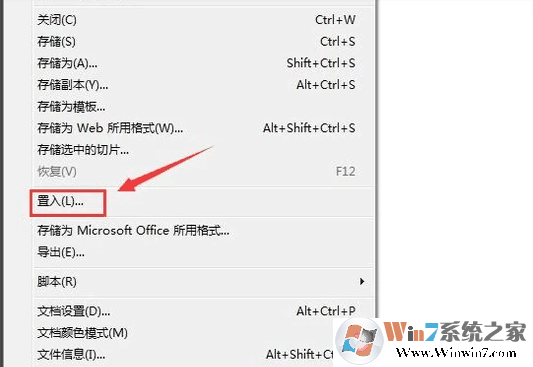
3、点击置入选项将图片导入进来,然后再在工具箱内找到钢笔工具,如图所示:
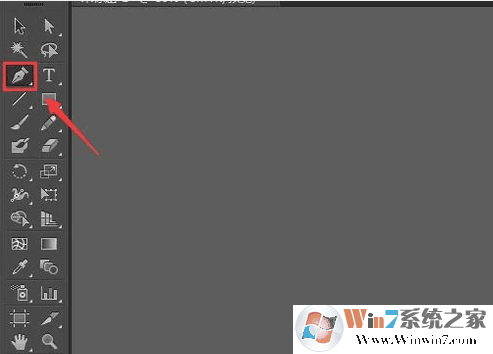
4、选择钢笔工具我们沿着需要抠图的边缘画出路径,如图所示:

5、选择图片和路径,然后在找到对象菜单里的剪切蒙版选项,如图所示:
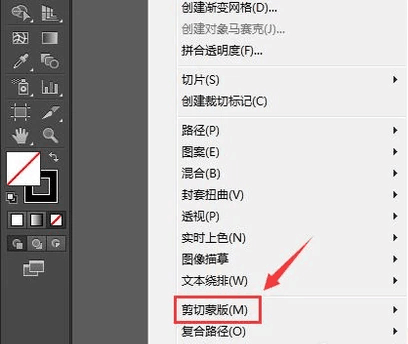
6、点击剪切板选项在其子级菜单里找到建立选项,如图所示:
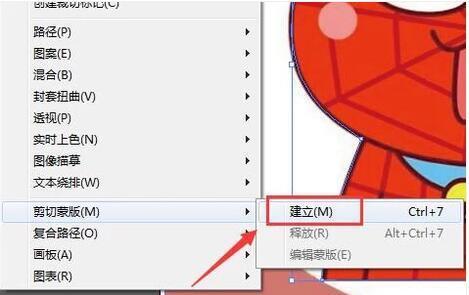
7、点击建立之后,可以看到我们就将图片抠出来了,其效果如图所示:

以上就是如何使用AI抠图的教程,是不是很简单呢,大家可以去试试看呢。




